- 目次>
- 本商品でできること >
- プリンタから本商品にWi-Fi接続する
プリンタから本商品にWi-Fi接続する
本商品へWi-Fi接続するには、本商品のネットワーク名(SSID)や暗号化キーなどを、ご利用の子機に設定します。
ここでは、Wi-Fi対応のプリンタから、本商品へWi-Fi接続する手順について説明します。
次の方法から選択してください。
● らくらく無線スタートで接続する
本ページの設定手順でWi-Fi対応のプリンタから、本商品へWi-Fi接続する手順を説明します。
らくらく無線スタート対応のプリンタは、サポートデスク-「目的別で探す」-「動作検証情報」を参照してください。(2019年8月現在)
● WPSで接続する
WPSに対応したプリンタの場合は、この方法で接続することができます。
WPS対応のプリンタは、サポートデスク-「目的別で探す」-「動作検証情報」を参照してください。(2019年8月現在)
設定方法は、サポートデスクの[Aterm Q&A]で「WPS」を検索してください。(2019年8月現在)
● 手動で接続する
本商品のネットワーク名(SSID)と暗号化キーをプリンタ側に手入力で設定する方法です。
設定方法は、プリンタの取扱説明書などを参照してください。
設定に必要な、工場出荷状態のWi-Fi設定内容は、本商品に貼付のラベルに記載されています。
設定を行う前に
- 本商品の設定を確認してください。
- 本商品に暗号化の設定がされているか。(「暗号化無効」の場合、らくらく無線スタートでの設定はできません。)
- MACアドレスフィルタリング機能を使用している場合は、MACアドレスの登録数が制限数いっぱいでないか。(MACアドレスフィルタリング機能を使用している場合、らくらく無線スタートで子機のMACアドレスを自動的に登録します。制限数いっぱいの場合、らくらく無線スタートでの設定はできません。)
- プリンタのWi-Fi機能を有効にしてください。方法は、プリンタの取扱説明書などを参照してください。
- 本商品と子機の距離を1~3mに近づけてWi-Fi接続してください。距離が離れすぎていると、ものや壁、扉などに阻まれて設定できない場合があります。
- 電波に影響を与える機器(コードレス電話機や電子レンジなど)から離れてWi-Fi接続してください。電波に影響を与える機器は、通信を遮断してしまう場合があります。
設定手順
◆注意◆
- らくらく無線スタートでの設定中、本商品では、「クイック設定Web」による設定およびWi-Fi通信はできません。
- 1.
-
プリンタ側で、らくらく無線スタートを起動します。
起動方法は、プリンタの取扱説明書などを参照してください。 - 2.
- 本商品のらくらくスタートボタンを長押し(約6秒)し、POWERランプが緑点滅になったら放します。

◆注意◆
POWERランプが約10秒間赤点灯した場合は、らくらく無線スタートに失敗しています。
下記の原因が考えられます。本商品のクイック設定Webで確認してください。(どちらかに当てはまる場合は、らくらく無線スタートでの設定はできません)
- ホーム画面の「Wi-Fi(無線LAN)設定」-「Wi-Fi詳細設定(2.4GHz)」または「Wi-Fi詳細設定(5GHz)」で、「暗号化モード」が「暗号化無効」に設定されている。
→「暗号化無効」以外に変更し、暗号化キーなどを設定してください。
- ホーム画面の[詳細な項目を表示]し、「Wi-Fi(無線LAN)設定」-「MACアドレスフィルタリング」で、「MACアドレスエントリ」の登録数が制限いっぱいである。
→不要なMACアドレスを削除してください。
本商品の設定を変更してから、手順1から設定し直してください。
- ホーム画面の「Wi-Fi(無線LAN)設定」-「Wi-Fi詳細設定(2.4GHz)」または「Wi-Fi詳細設定(5GHz)」で、「暗号化モード」が「暗号化無効」に設定されている。
- 3.
- 本商品のPOWER ランプが橙点滅に変わったら、30秒以内に本商品のらくらくスタートボタンを長押しし、POWERランプが橙点灯になったら放します。

◆注意◆
- 本商品のPOWER ランプが橙点滅に変わってから30秒以内にらくらくスタートボタンを押さなかった場合、Wi-Fi接続は自動的にキャンセルされます。
- 失敗した場合は、POWERランプが約10秒間赤点灯します。手順1から設定をやり直してください。
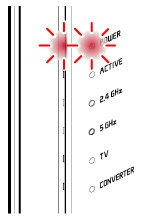
◆補足◆
- POWERランプは約10秒間橙点灯したあと緑点灯に戻ります。
- 4.
-
本商品からWi-Fi設定情報が転送され、Wi-Fi接続が完了します。
プリンタのモニタなどで、結果を確認してください。


